Hurtigveiledning for bruk av AirPlay på PC (Windows)
Apple har vært med på å endre måten vi bruker eksterne enheter på. For de som elsker å jobbe med mange enheter i hjemmene sine, kan det være et problem å bytte mellom flere medieenheter. Selv om konsekvent overføring av mediefiler kan slite enhver bruker, er det også et spørsmål om kompatibilitet. Derfor utviklet Apple en funksjon kalt ‘AirPlay’. Ideelt sett er AirPlay et medium for å bruke det eksisterende hjemmenettverket til å samle alle Apple-enhetene, eller koble dem til hverandre. Dette hjelper brukeren med å få tilgang til mediefiler på tvers av enheter, uten å måtte bekymre seg om filen er lagret på den enheten lokalt eller ikke. Streaming fra en enhet til en annen hjelper deg å spare deg selv fra å lagre kopier på flere enheter og til slutt sparer du plass.
Men hva med de som ønsker å bruke den samme funksjonen mens de bruker en Windows-PC? Heldigvis bruker AirPlay noen ekstra programvareprogrammer som vanligvis er hentet fra en tredjepart for å kilde dette problemet. Av både kommersielle og hemmeligholdsmessige grunner passer ikke AirPlay-funksjonen lett sammen med Microsoft-produkter, Windows OS er en av dem.
Så hvordan går vi frem for å bruke Windows til å streame mediefilene fra forskjellige enheter, eller fra internett? Her er vår hurtigguide for bruk av AirPlay på PC (Windows).
- Del 1: Hvordan kan AirPlay brukes på PC (Windows)?
- Del 2. Hvordan bruker jeg 5KPlayer til å kjøre AirPlay-funksjonen på Windows PC?
Del 1: Hvordan kan AirPlay brukes på PC (Windows)?
For å få AirPlay til å fungere på en Windows-PC, må man bruke et ekstra program. I denne artikkelen hjelper vi brukerne våre med 5KPlayer. Det er en av de beste gratis streaming mediespillerne for brukere til AirPlay Windows PC til Apple TV. Etter installasjonen overfører dette programmet som fungerer som en medieserver alt fra Windows PC-skjermen og alt som spilles av gjennom PC-høyttalerne til Apple TV. Brukere trenger ikke å være avhengig av noen ledninger eller adaptere, og hver piksel presenteres som den er uten at du trenger å bekymre deg for tap i kvalitet.
Den innebygde AirPlay for Windows hjelper til med å stabilisere AirPlay fra hvilken som helst Windows-PC til Apple TV. Går tilbake til en liten historie, da AirPlay for Windows-teknologi var basert på iOS-enheter og MAC for å streame mediefiler til Apple TV; Imidlertid ble mye av disse uavhengige programvareprogrammene som støtter AirPlay for Windows PC forbudt, noe som igjen forårsaket ulemper for brukerne. Det var et konsekvent ønske om en stabil og oppgradert AirPlay for Windows 10 som kunne brukes med den nyeste generasjonen av Apple TV.
Det er her 5KPlayer kommer inn i bildet. La oss diskutere noen av funksjonene.
1) Det er en innebygd Bonjour-protokoll som hjelper til med strømming av mediefiler til Apple TV, og det er akkurat slik Apple gjør sine andre iOS-enheter til medieservere for AirPlay. Som bruker kan du stole på 5K-spilleren siden den forblir pålitelig og sikker.
2) Hvis du har en PC som kjører de nyeste variantene av Windows, kan du motta musikk og andre mediefiler fra iOS-enhetene dine. 5KPlayer forbedrer seeropplevelsen din ved å sikre at AirPlay-speiling fra PC til Apple TV er aktivert.
3) Det er ikke alt, siden du også kan bruke denne medieserveren til å projisere en film som spilles for øyeblikket fra PC-en til Apple TV, og også svare på direktemeldinger mens avspillingen foregår i bakgrunnen.
4) Du trenger ikke å bekymre deg for jobbe-e-postene dine også, og utføre arbeidet med fotopolering på Windows-PC uten å gå glipp av noe som skjer i avspillingen. Så, her er din enkle funksjonalitet.
Du må kanskje søke hjelp fra en videokonverterer for MAC og PC, siden det er noen gamle videoformater som .mkv, .avi og .divx som ikke støttes på AirPlay TV. Hvis du ønsker å motta mediefilene på din Apple TV, vennligst konverter mediefilene til .mp4-, .mov- eller .m4v- og .mp3-musikk.
Del 2. Hvordan bruker jeg 5KPlayer til å kjøre AirPlay-funksjonen på Windows PC?
Her er følgende trinn:
1) Sett opp AirPlay fra Windows-PC til Apple TV 4/3/2.
Dette kan gjøres ved å trykke på AirPlay-ikonet øverst i høyre hjørne som oppstår i Windows PC, og du finner Apple TV-navnet i rullegardinlisten. Hvis du ønsker å aktivere AirPlay fra Windows-PC til Apple TV, trykker du bare på den. Pass imidlertid på at enhetene er koblet til via den samme Ethernet-tilkoblingen eller over det samme trådløse nettverket.
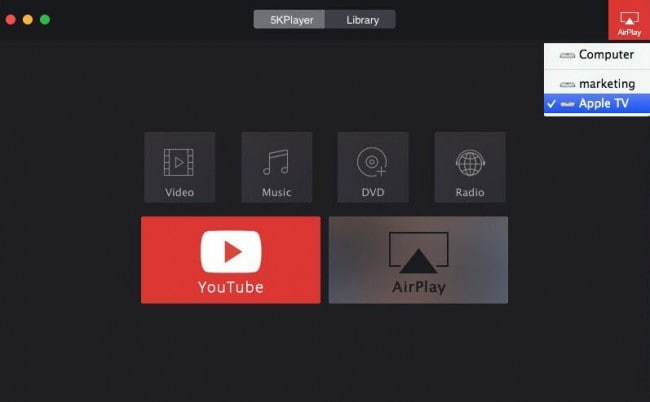
2) Importere video/musikk for å streame til Apple TV fra PC
Du må importere videoen/musikken du ser til AirPlay fra Windows-PCen til Apple TV. Dette må gjøres ved å trykke på video- eller musikkknappen som ligger på hovedgrensesnittet. Du kan også starte strømmingen til Apple TV fra PC-en gjennom dra-og-slipp-alternativet til avspillingsområdet for mediefilene dine.
3) Få tilgang til Apple TV fra PC-en
Du kan eksternt få tilgang til Apple TV fra Windows-PCen etter at installasjonen av 5KPlayer er fullført. Den har nå gjort din Windows-PC til en fleksibel AirPlay-kontroller for Apple TV. Funksjoner som Volumjustering, valg av undertekst/lydspor er også tilgjengelig. Du må imidlertid sørge for at filformatet som er valgt er kompatibelt med Apple TV.
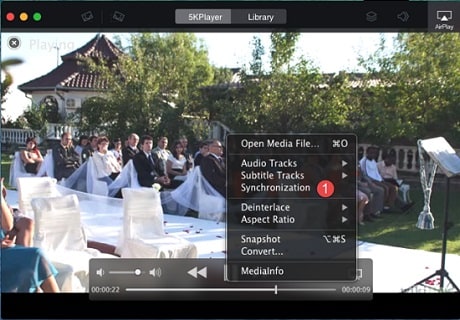
Hvis du kjører en Windows-PC, eller rett og slett er for lat til å kjøpe en MAC, kan du bruke 5KPlayer for å få jobben gjort. Mens de tidligere dagene så mangel på støtte for AirPlay på hvilken som helst Windows-PC, er det i dag mange uavhengige programmer tilgjengelig på markedet for brukerne å velge mellom. Gi oss beskjed om din erfaring med 5KPlayer i kommentarfeltet. For å vite mer om AirPlay, sjekk ut våre andre artikler på nettstedet.
MirrorGo Android-opptaker
Speil Android-enheten din til datamaskinen din!
- Spille Android mobilspill på datamaskinen med tastatur og mus for bedre kontroll.
- Send og motta meldinger ved å bruke datamaskinens tastatur, inkludert SMS, WhatsApp, Facebook etc.
- Se flere varslinger samtidig uten å ta telefonen.
- Bruk android apps på PC-en for fullskjermopplevelse.
- Record ditt klassiske spill.
- Screen Capture på avgjørende punkter.
- Del hemmelige trekk og lær neste nivå å spille.
Siste artikler

